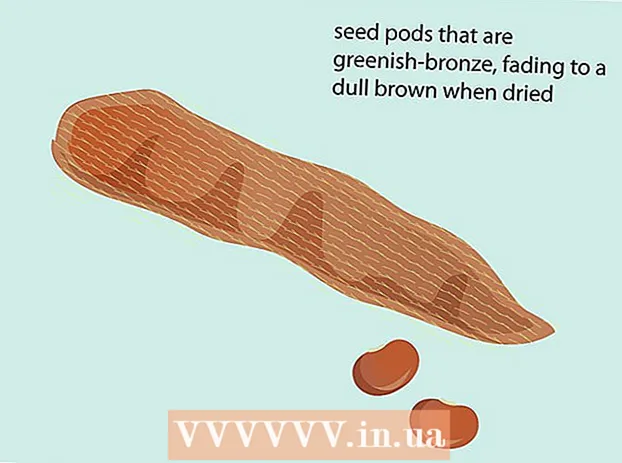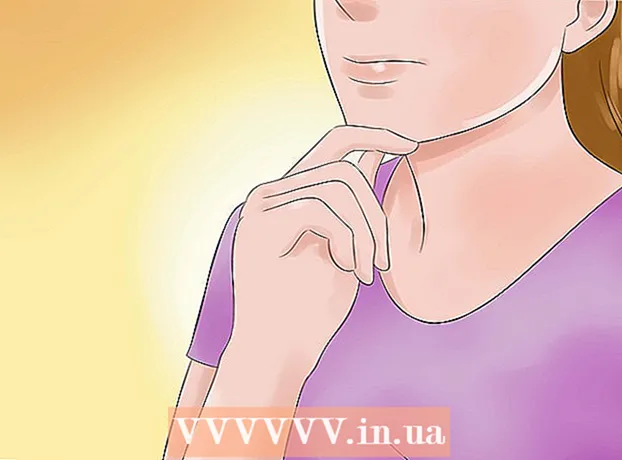מְחַבֵּר:
Ellen Moore
תאריך הבריאה:
12 יָנוּאָר 2021
תאריך עדכון:
1 יולי 2024

תוֹכֶן
האם ידעת שאתה יכול לשלוח SMS בחינם ישירות מחשבון Gmail שלך? זה קל לביצוע, ולרבים הרבה יותר קל לכתוב ככה מאשר להקליד בשתי אצבעות. המאמר שלנו יראה לך כיצד לעשות זאת.
צעדים
 1 היכנס לחשבון Gmail שלך.
1 היכנס לחשבון Gmail שלך. 2 אם עדיין לא הגדרת צ'אט SMS, הגיע הזמן לעשות זאת.
2 אם עדיין לא הגדרת צ'אט SMS, הגיע הזמן לעשות זאת. 3 הפעל צ'אט. לאחר הכניסה, לחץ על הסמל "הגדרות" ובחר "הגדרות" מהתפריט הנפתח.
3 הפעל צ'אט. לאחר הכניסה, לחץ על הסמל "הגדרות" ובחר "הגדרות" מהתפריט הנפתח.  4 לחץ על הכרטיסייה "מעבדות". Gmail Labs הוא אוסף של גאדג'טים שטרם שוחררו רשמית, לכן עליך לזכור שהם יכולים לשנות, להישבר או להיעלם בכל עת.אולם עד כאן, Labs נותרה אוסף של כלים מעניינים במיוחד.
4 לחץ על הכרטיסייה "מעבדות". Gmail Labs הוא אוסף של גאדג'טים שטרם שוחררו רשמית, לכן עליך לזכור שהם יכולים לשנות, להישבר או להיעלם בכל עת.אולם עד כאן, Labs נותרה אוסף של כלים מעניינים במיוחד.  5 מצא את "SMS (העברת הודעות טקסט) בצ'אט". עליך להפעיל אפשרות זו. גלול למטה עד שתמצא אותו, או הקלד CTRL-F (Command-F ב- Mac) והקלד SMS בתיבת החיפוש כדי למצוא אותו במהירות בדפדפן שלך.
5 מצא את "SMS (העברת הודעות טקסט) בצ'אט". עליך להפעיל אפשרות זו. גלול למטה עד שתמצא אותו, או הקלד CTRL-F (Command-F ב- Mac) והקלד SMS בתיבת החיפוש כדי למצוא אותו במהירות בדפדפן שלך. - לחץ על כפתור "הפעל".
- שמור את השינויים שלך. Gmail יופעל מחדש ותוחזר לדף Gmail הישן שלך.
- מקם את הסמן מעל שמו של הנמען. החשבון שלו יופיע. בפינה הימנית התחתונה, לחץ על החץ למטה ולאחר מכן על "שלח SMS".
- הזן את מספר הטלפון של הנמען. אם המספר אינו מופיע בפרטי יצירת הקשר, הזן אותו בתיבת הדו -שיח ולאחר מכן שלח הודעת טקסט.
- לך לצ'אט. אם מספר הנמען זמין, Gmail יודיע לך ויזכיר שתשובתו תחויב כרגיל. אם הנמען שלך מחובר כעת, Gmail יבקש ממך לעבור לצ'אט.
 6 הקלד את ההודעה ולחץ על Enter. ההודעה תישלח למספר שציינת.
6 הקלד את ההודעה ולחץ על Enter. ההודעה תישלח למספר שציינת.
טיפים
- אם הנמען עונה לך, ההודעה תופיע כתשובה באמצעות צ'אט ותישמר בהיסטוריית השיחות.
- רשימת מפעילים ניידים העובדים עם SMS של Gmail: http://support.google.com/chat//bin/answer.py?hl=iw&answer=164876&rd=1
אזהרות
- שלא כמו צ'אט רגיל, לא ניתן לשלוח SMS במצב סודי.
- Google אינה מחייבת אותך על הודעות טקסט, אך אם הנמען שלך עונה באמצעות מפעיל הסלולר שלו, היא משלמת על כל ההודעות בתעריף הסטנדרטי.